집 >운영 및 유지보수 >리눅스 운영 및 유지 관리 >Linux 서버의 기본 원격 포트 22를 수정합니다.
Linux 서버의 기본 원격 포트 22를 수정합니다.
- 王林원래의
- 2019-11-07 16:21:445859검색
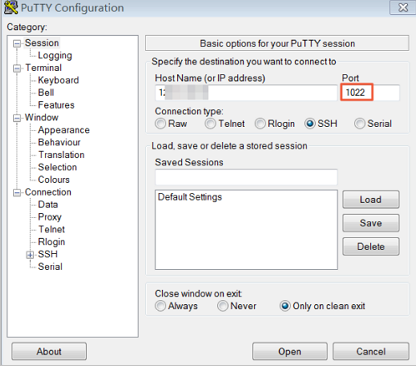
이 섹션에서는 CentOS 6.8을 예로 들어 Linux 서버의 기본 원격 포트를 수정하는 방법을 소개합니다.
참고: 포트 22를 직접 수정하지 말고 먼저 필요한 기본 원격 포트를 추가하세요. 먼저 두 개의 포트를 설정하고 테스트가 성공한 후 하나의 포트를 닫는 이유는 구성 파일을 수정하고 네트워크 디버깅을 하는 과정에서 새 포트를 연결할 수 없는 경우에도 포트를 통해 로그인하고 디버깅할 수 있기 때문입니다. 22.
1. Linux 인스턴스에 원격으로 연결하고 로그인합니다. 특정 작업은 Linux 인스턴스에 연결을 참조하세요.
2. vim /etc/ssh/sshd_config 명령을 실행하세요. vim /etc/ssh/sshd_config命令。
3、在键盘上按I键,进入编辑状态。添加新的远程服务端口,本节以1022端口为例。在Port 22下输入Port 1022。
4、在键盘上按Esc键,输入:wq后退出编辑状态。
5、执行以下命令重启实例。重启实例后您可以通过22端口和1022端口SSH登录到Linux实例。
/etc/init.d/sshd restart
6、配置防火墙。
使用CentOS 7以前的版本并开启默认防火墙iptables时,应注意iptables默认不拦截访问,如果您配置了iptables规则,需要执行iptables -A INPUT -p tcp --dport 1022 -j ACCEPT命令配置防火墙。然后执行service iptables restart命令重启防火墙。
说明:CentOS 7以后版本默认安装Firewalld。如果您已经启用firewalld.service,需要运行命令firewall-cmd --add-port=1022/tcp --permanent放行TCP 1022 端口。返回结果为success即表示已经放行TCP 1022端口。
7、为该实例添加安全组规则,允许新配置的远程端口进行连接。具体操作,请参见添加安全组规则。
8、使用SSH工具连接新端口,来测试是否成功。
8.1、登录时在Port文本框中输入修改后的端口号,在本示例中即1022。
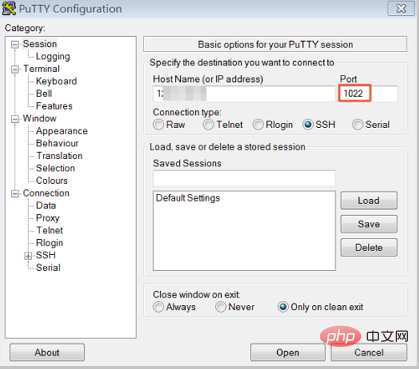
8.2、使用1022端口连接成功后。运行vim /etc/ssh/sshd_config命令删除22端口。
8.3、运行/etc/init.d/sshd restart
포트 22 아래에 포트 1022를 입력하세요. 4. 키보드의 Esc 키를 누르고 wq를 입력하여 편집 상태를 종료하세요.
iptables -A INPUT -p tcp -를 실행해야 합니다. -dport 1022 -j ACCEPT 명령은 방화벽을 구성합니다. 그런 다음 <code>service iptables restart 명령을 실행하여 방화벽을 다시 시작하세요. 🎜🎜🎜참고: Firewalld는 CentOS 7 이상 버전에 기본적으로 설치됩니다. Firewalld.service를 활성화한 경우 Firewall-cmd --add-port=1022/tcp --permanent 명령을 실행하여 TCP 1022 포트를 해제해야 합니다. 반환 결과가 성공이면 TCP 포트 1022가 해제되었음을 의미합니다. 🎜🎜🎜7. 새로 구성된 원격 포트 연결을 허용하려면 인스턴스에 보안 그룹 규칙을 추가하세요. 특정 작업에 대해서는 보안 그룹 규칙 추가를 참조하세요. 🎜🎜8. SSH 도구를 사용하여 새 포트에 연결하여 성공 여부를 테스트합니다. 🎜🎜8.1. 로그인할 때 포트 텍스트 상자에 수정된 포트 번호(이 예에서는 1022)를 입력합니다. 🎜🎜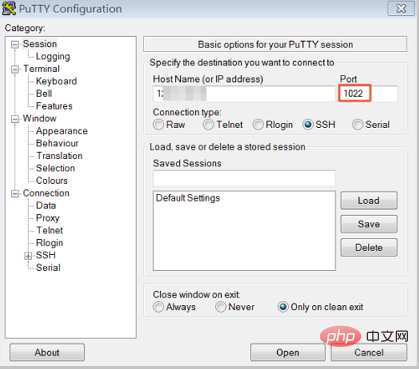 🎜🎜8.2 , 포트 1022를 사용하여 연결에 성공한 후.
🎜🎜8.2 , 포트 1022를 사용하여 연결에 성공한 후. vim /etc/ssh/sshd_config 명령을 실행하여 포트 22를 삭제하세요. 🎜🎜8.3. /etc/init.d/sshd restart 명령을 실행하여 인스턴스를 다시 시작하세요. 서버 기본 원격 포트가 수정되었습니다. 새 포트 번호를 사용하여 다시 로그인하면 됩니다. 🎜🎜추천 튜토리얼: 🎜linux 튜토리얼🎜🎜위 내용은 Linux 서버의 기본 원격 포트 22를 수정합니다.의 상세 내용입니다. 자세한 내용은 PHP 중국어 웹사이트의 기타 관련 기사를 참조하세요!

